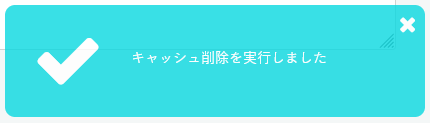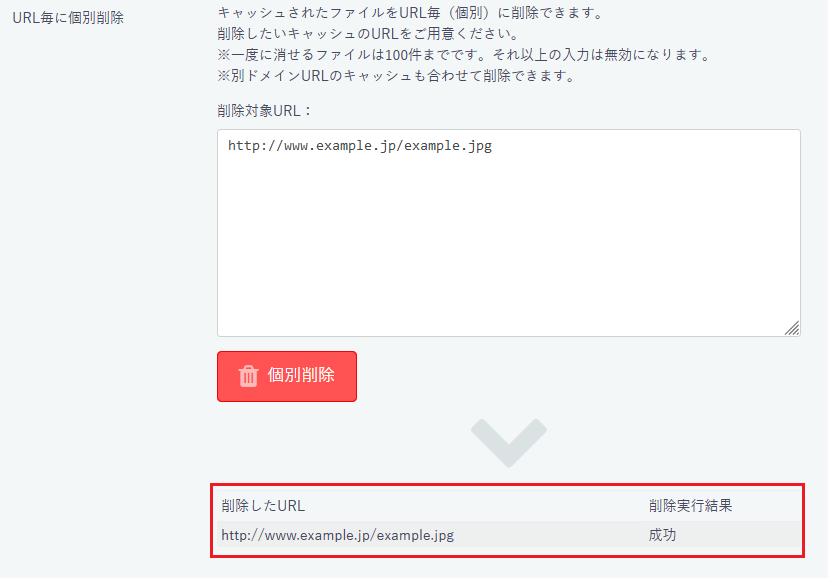管理機能
[更新: 2025年11月13日]
さくらのウェブアクセラレータ機能の管理機能の利用方法に関するページです。
前提条件
すべての管理機能を利用するには、初期設定を終えていることが必要です。
利用状況によっては一部、表示が異なる場合がございます。
管理機能
1.サイト一覧
コントロールパネルにアクセスして一番最初に表示される画面です。一番上のサイトが初期表示されます。
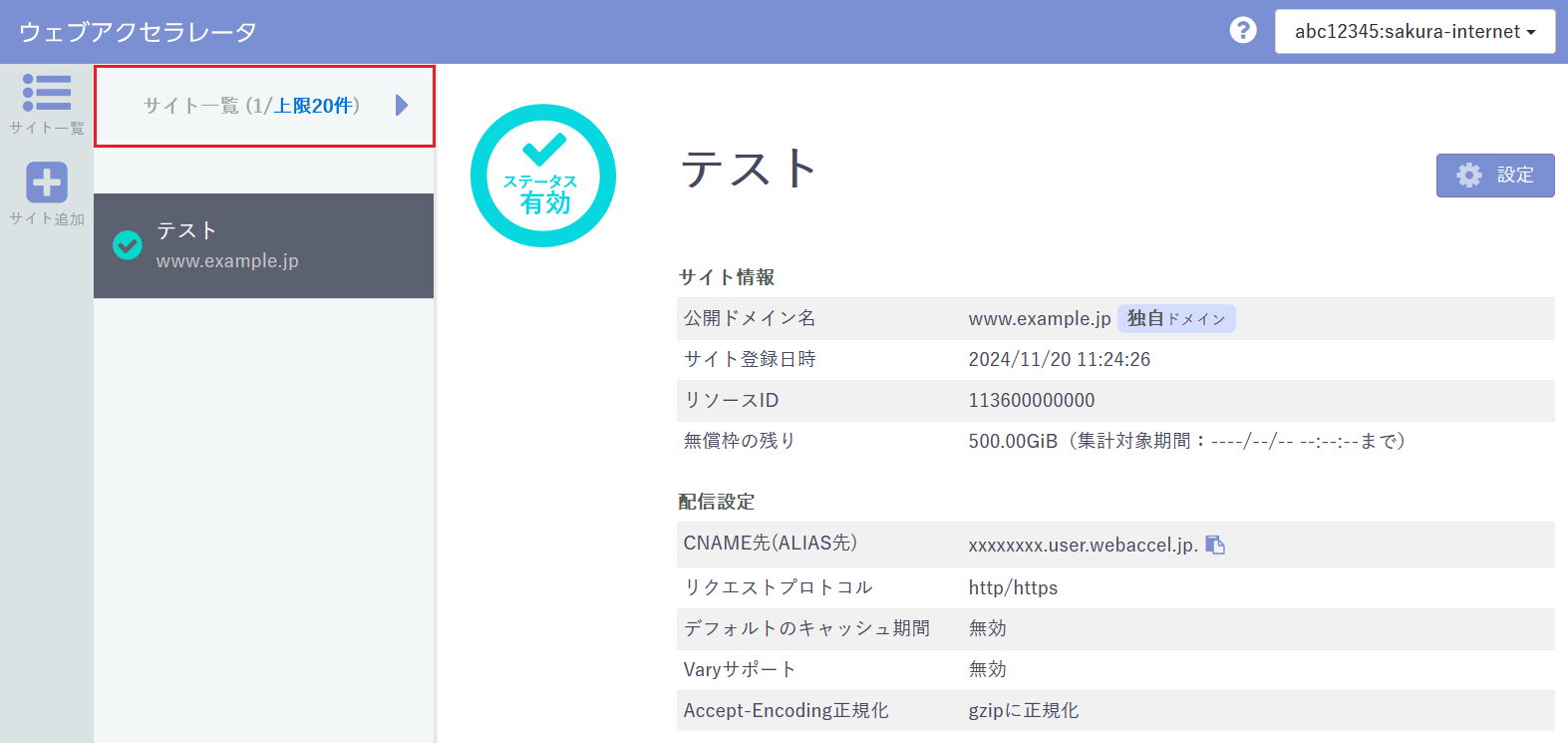
上の画像のサイト一覧の「▶︎」をクリックすると、設定しているサイトの情報を一覧で見ることができます
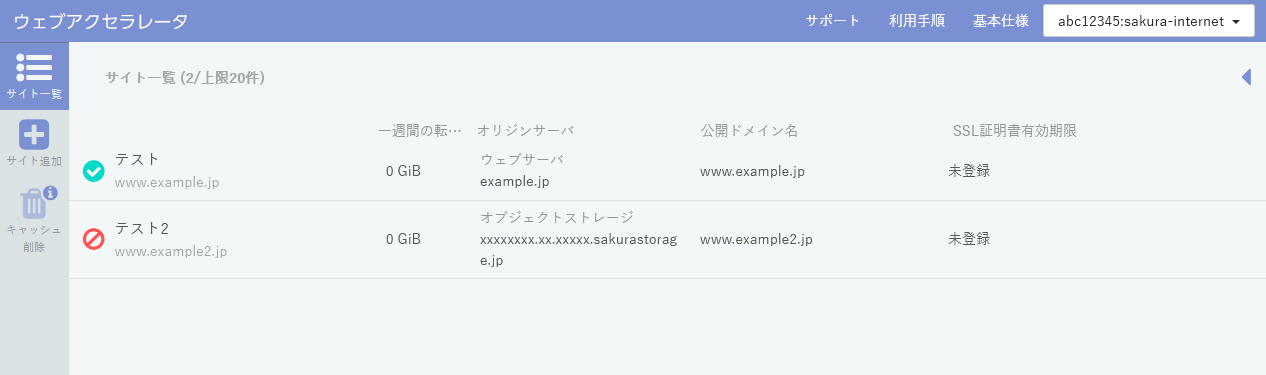
それぞれのサイトをクリックすることでサイト情報画面を開くことができます。
2.サイト情報
サイト情報では、サイト一覧で選択したサイトの詳細情報が表示されます。
ページ上部ではさくらのウェブアクセラレータが設定されたサイト情報や配信設定、下部ではアクセスグラフや月別使用量実績などを確認することができます。
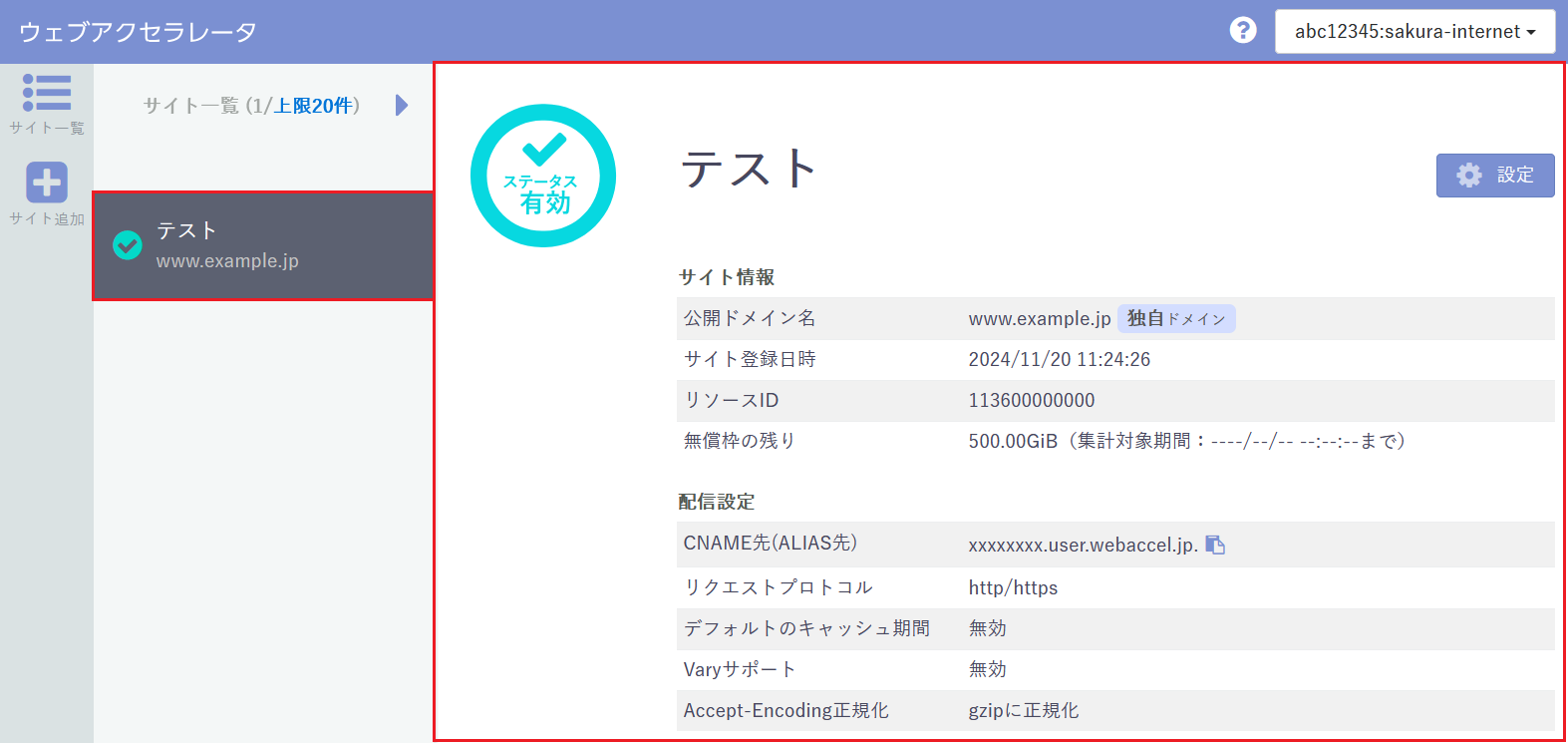
アラート |
SSL証明書の状態(期限切れ・期限間近・自動更新無効)に応じてアラートが表示されます。(アラートが無い場合、表示されません) |
|---|---|
サイト情報 |
公開ドメイン名・サイト登録日時などが表示されます。 |
配信設定 |
配信に関する設定が表示されます。 |
オリジン接続設定 |
オリジンに関する設定が表示されます。 |
CORS(クロスオリジンリソース共有)設定 |
CORS(クロスオリジンリソース共有)設定の有効/無効が表示されます。 |
サイト全体ワンタイムURL設定 |
サイト全体ワンタイムURL設定の有効/無効が表示されます。 |
アクセス制御リスト |
アクセス制御リスト設定の設定あり/設定なしが表示されます。 |
SSL証明書 |
設定したSSL証明書の情報が表示されます。(設定されていない場合、表示されません) |
アクセスグラフ
アクセスグラフは表示する期間を4時間・日・週・月・年の5種類に切り替えることができます。
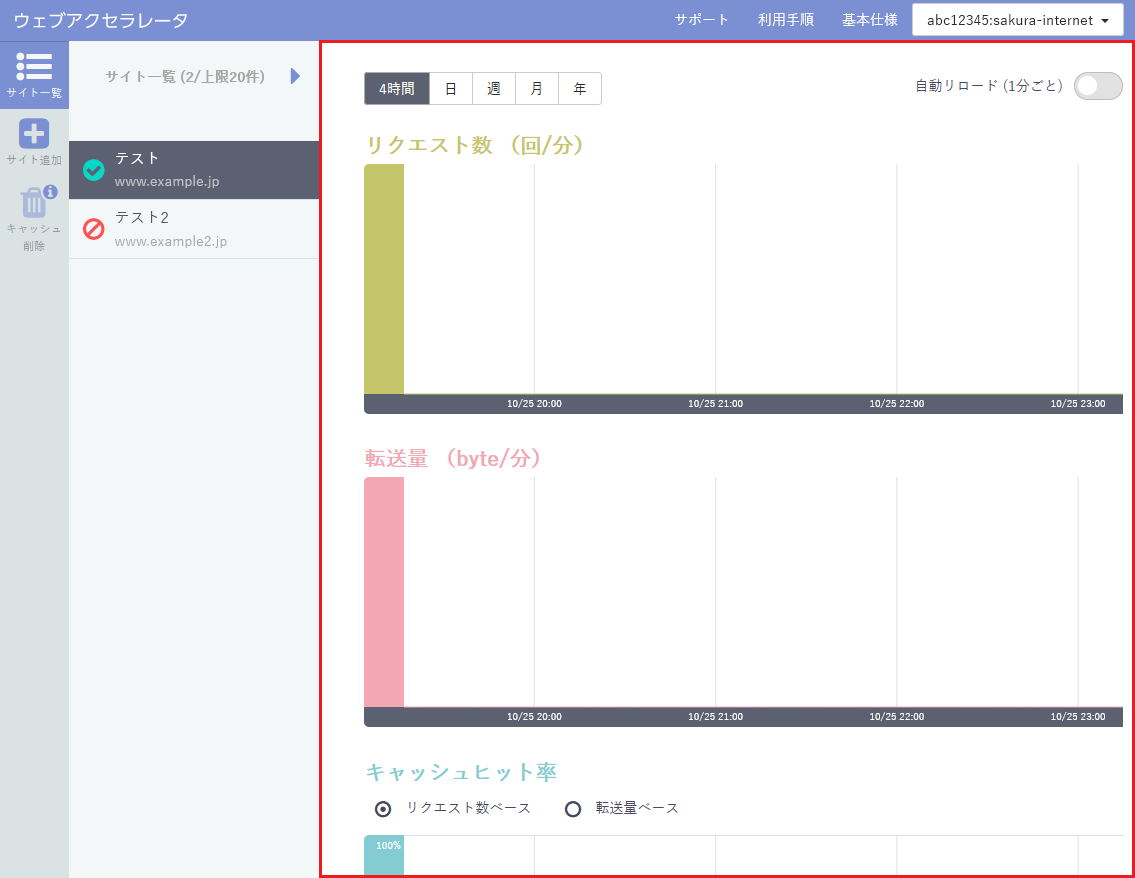
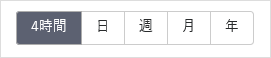
期間 |
表示間隔 |
|---|---|
4時間 |
1分毎 |
日 |
1分毎 |
週 |
1時間毎 |
月 |
1時間毎 |
年 |
1日毎 |
また、アクセスグラフの自動リロードのON/OFFを切り替えることができます。(デフォルトはOFF)

ONにすることで自動的に最新の情報を取得し、アクセスグラフを更新することができます。
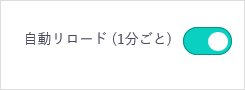
リクエスト数
サイトの画面にアクセスした際のリクエスト数がアクセスグラフで表示されていることを確認します。
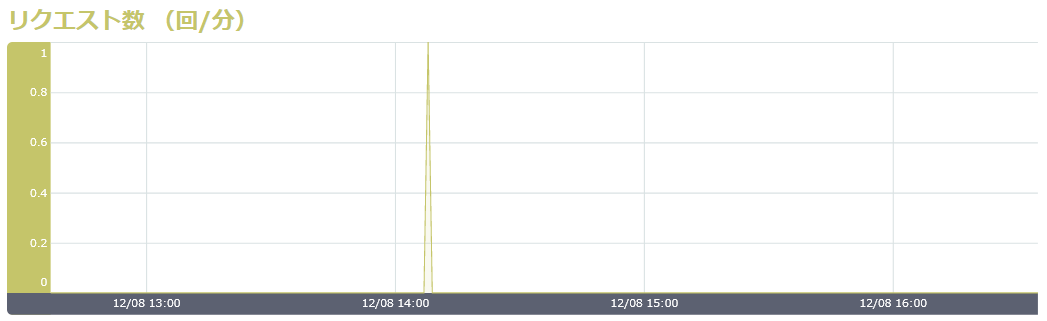
転送量
サイトの画面にアクセスした際の転送量がアクセスグラフで表示されていることを確認します。
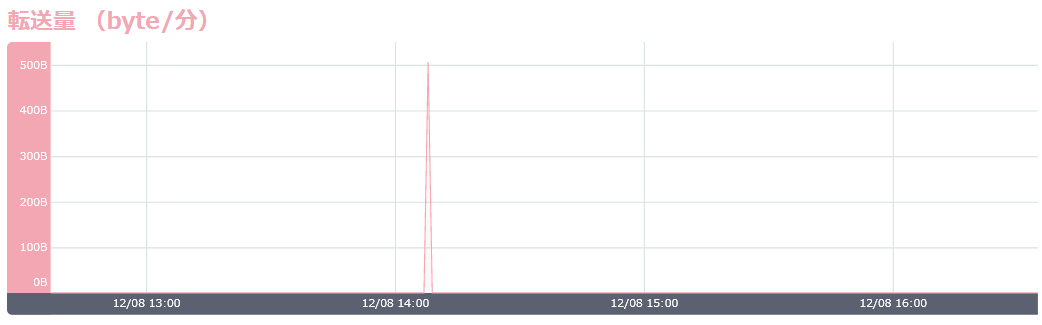
キャッシュヒット率
サイトの画面にアクセスした際のキャッシュヒット率がアクセスグラフで表示されていることを確認します。
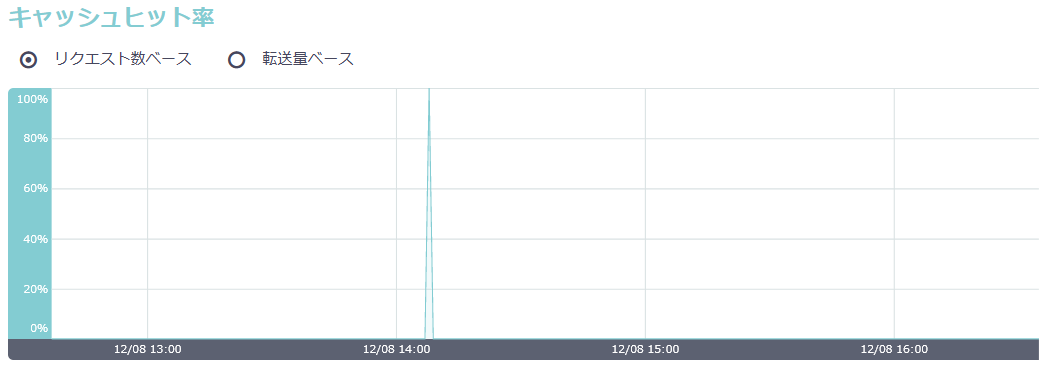
月別使用量実績の表示
リクエスト数、転送量、キャッシュヒット率(リクエスト数ベース/転送量ベース)、課金額が確認できます。月別で10年分表示されます。
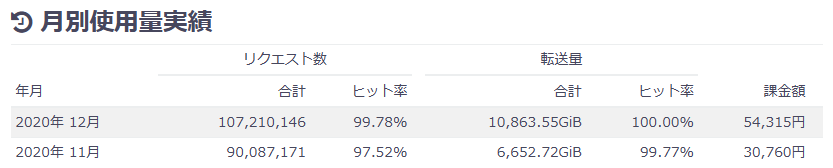
3.サイトの設定
サイト情報画面で設定をクリックすると、そのサイトの詳細設定ができます。
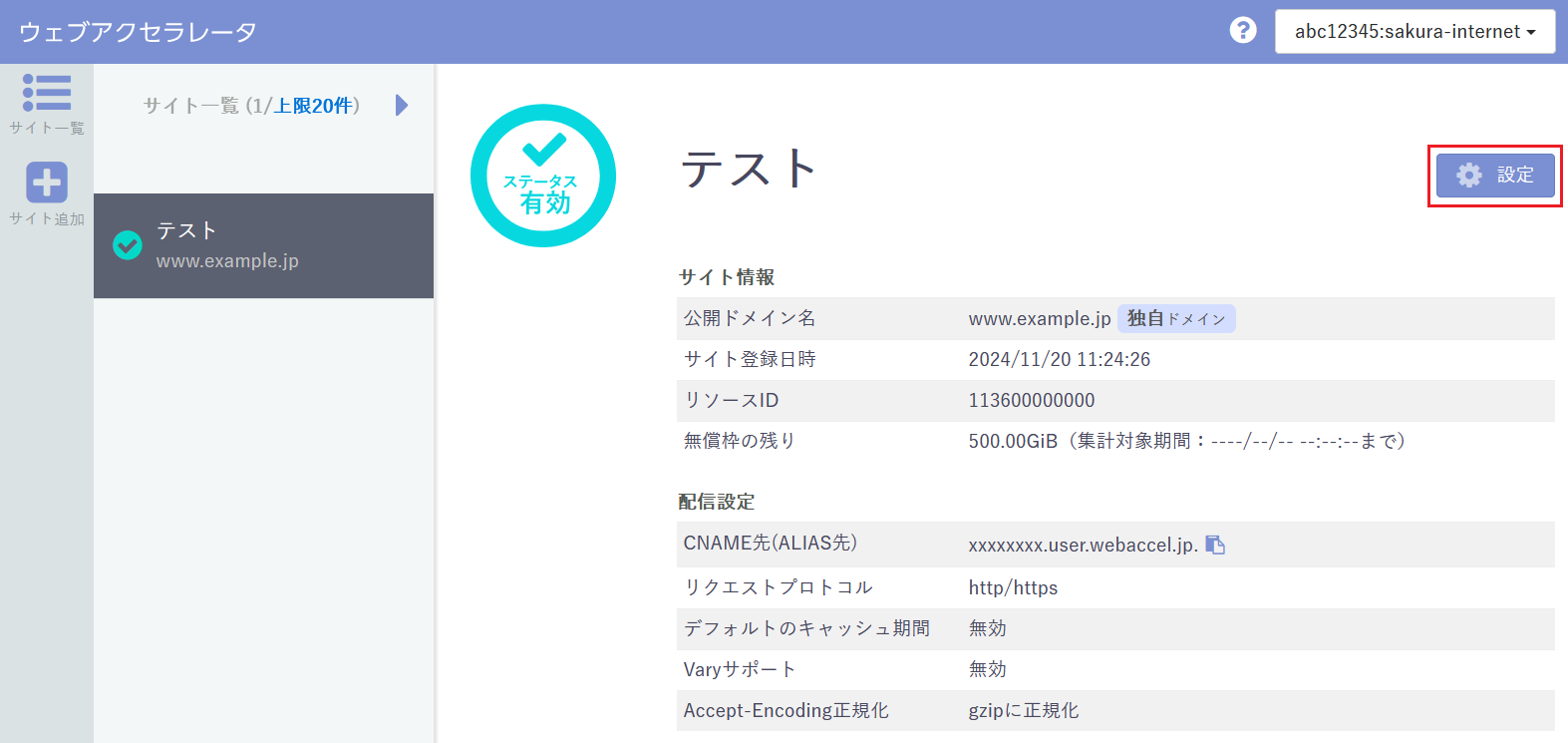
さくらのウェブアクセラレータの有効化/無効化
サイト設定画面の有効/無効にするをクリックすると、さくらのウェブアクセラレータの有効/無効の切り替えが可能です。
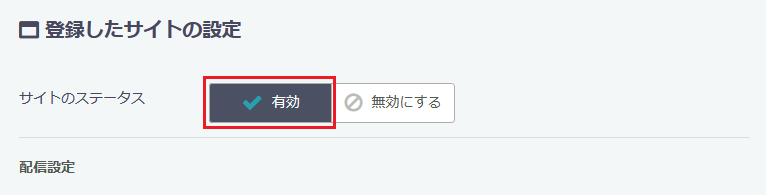
サイト情報変更
サイト情報画面でサイト名やオリジンサーバ、ホストヘッダの編集、プロトコルの変更を行い、保存をクリックするとサイト情報の変更が可能です。
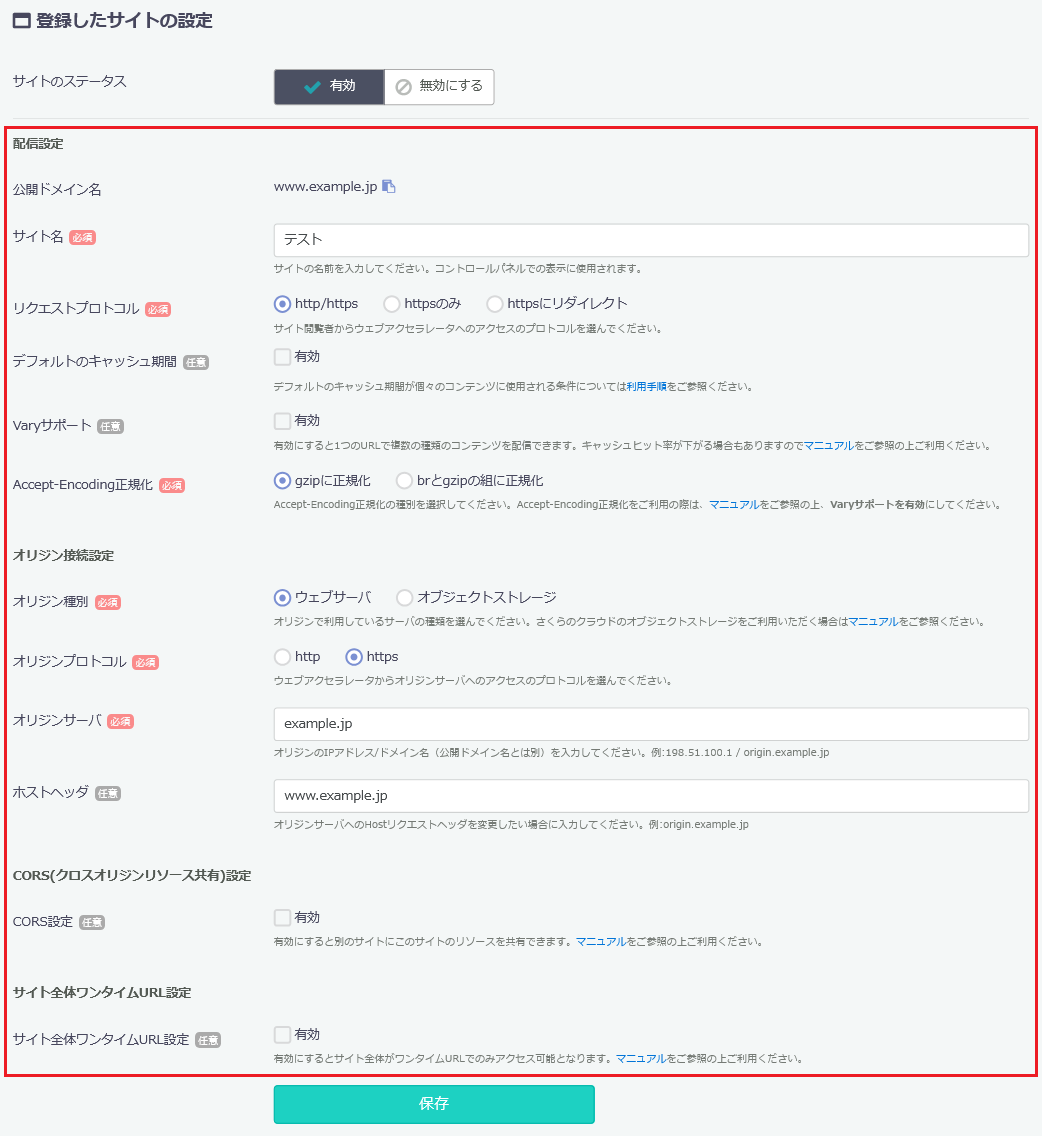
サイト削除
サイト情報画面でサイト削除をクリックすると、サイトを削除できます。
サイトを削除するとさくらのウェブアクセラレータが止まり、サイトコンテンツの表示に影響が出ますのでご注意ください。
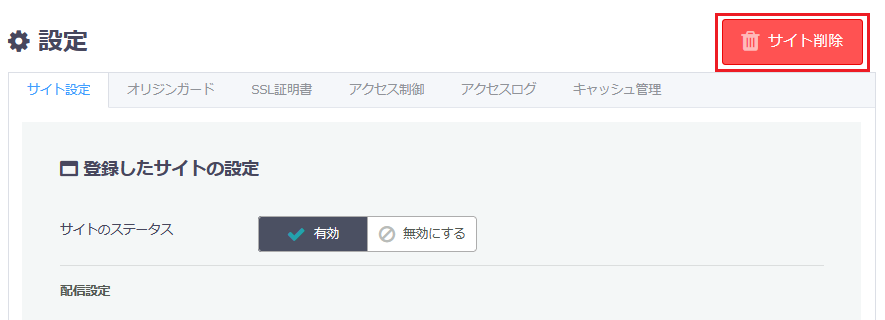
4.キャッシュ削除
サイト情報画面で「設定」からキャッシュの全件削除やURL毎の個別削除ができます。
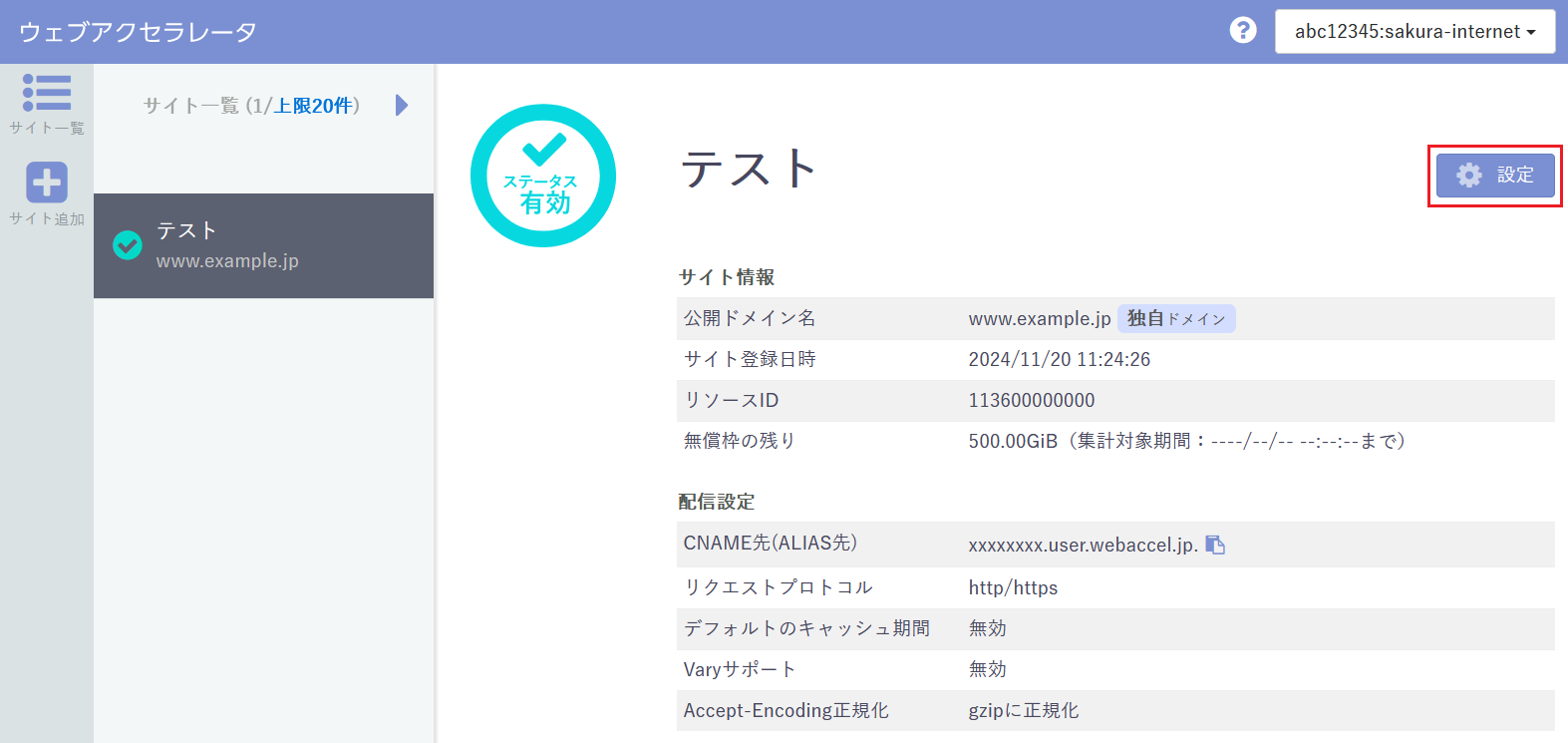
全件削除
キャッシュ管理タブの「全件削除」をクリックすると、さくらのウェブアクセラレータにキャッシュされたファイルが全件削除されます。
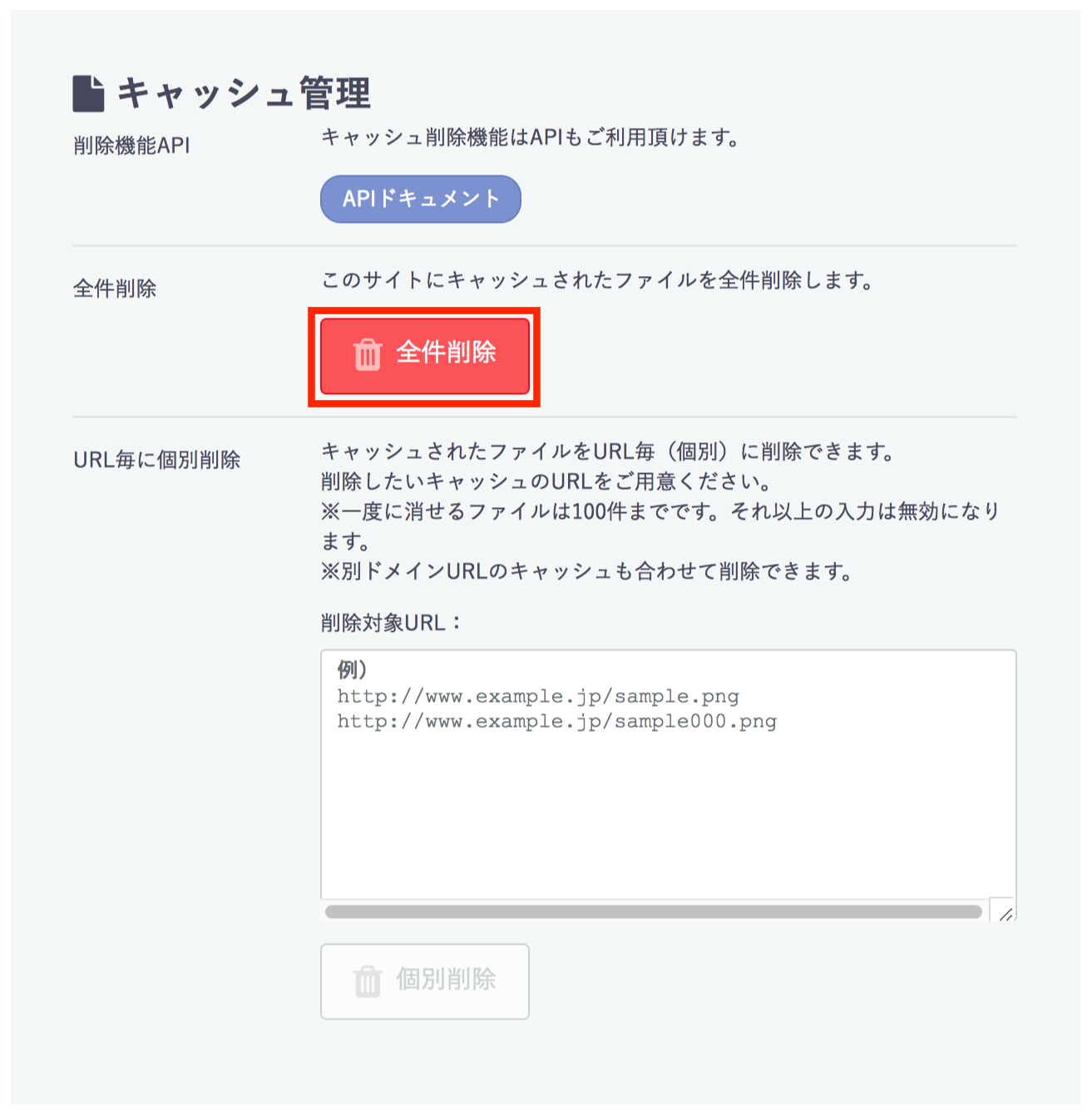
キャッシュ削除確認で問題がなければ「全件削除」ボタンをクリックします。
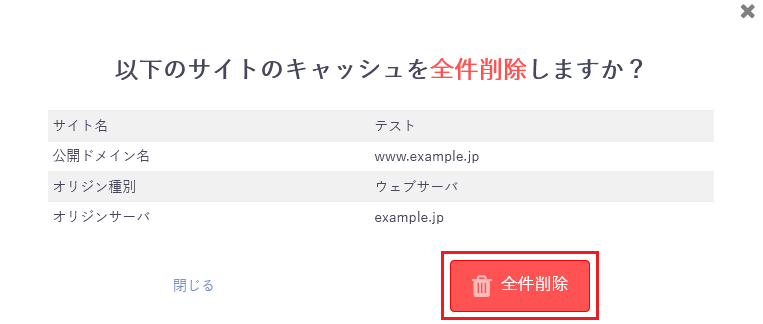
キャッシュ削除が完了します。完了メッセージを確認してください。
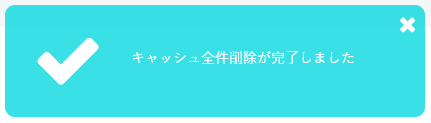
URL毎に個別削除
サイトのキャッシュを削除するため「削除対象URL」のテキストボックスに対象ファイルのURLを入力します。
入力後、「削除確認」ボタンをクリックします。
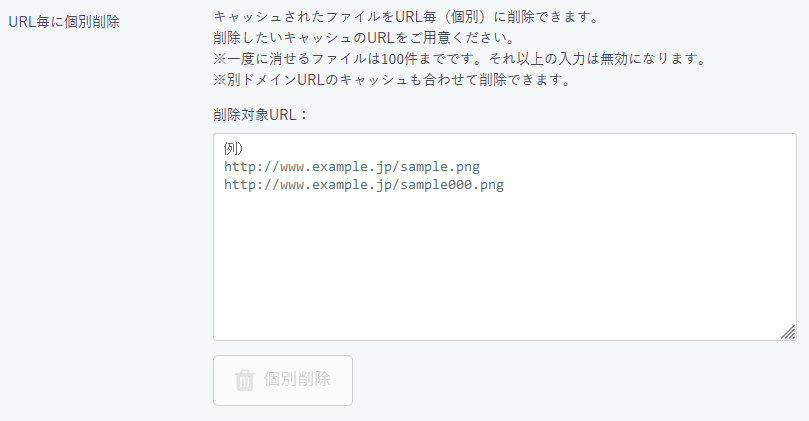
キャッシュ削除確認で問題がなければ「削除」ボタンをクリックします。
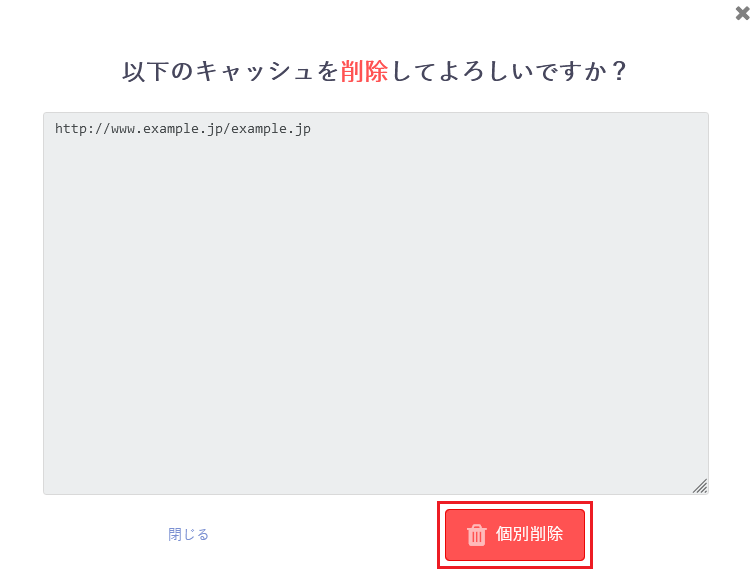
キャッシュ削除が完了します。完了メッセージを確認してください。
実行結果にて状態が「削除成功。」となり、キャッシュ削除が成功したことを確認します。